如何解決 Apple ID 無法在 iPhone/iPad 上使用的問題
「我的 Apple ID 在 iPhone 上無法使用,在『設定』中顯示為灰色。我無法存取任何與 Apple ID 相關的內容。如何解決這個問題?」 Apple ID 在 Apple 生態系統中扮演著至關重要的角色。它用於啟動您的 Apple 產品並存取所有 Apple 服務,例如 iCloud、Apple Music、iMessage、FaceTime、「尋找我的」等。然而,由於各種原因,它可能工作異常。本文將向您介紹一些有效的解決方案,以解決此問題。 Apple ID 未啟用.
第 1 部分:為什麼 Apple ID 無法在 iPhone 上使用
當您的帳戶停止運作時,您可能會收到一則訊息,提示「此 Apple ID 無效或不受支援」、「此 Apple ID 處於非活動狀態」等。您的 Apple ID 處於非活動狀態的主要原因包括:
1.您的Apple ID資訊已更改。
2.您使用的 Apple ID 帳號已過期。
3.您的Apple ID已被鎖定並停用。
4.錯誤的設定導致您的裝置與蘋果伺服器斷開連線。
5.您的Apple ID密碼有問題。
第 2 部分:如何修復 Apple ID 在 iPhone 上無法使用
解決方案1:重新登入Apple ID
如果您的 Apple ID 或密碼失效,您可以做的第一件事就是在 iPhone 上更新您的帳戶。如果您變更了帳戶信箱或密碼,則可以在裝置上更新變更。
步驟二 打開 設定 應用程序在你的iPhone上。

步驟二 點擊您的個人資料。
步驟二 向下滾動並點按 退出登錄 按鈕在底部。
步驟二 如果出現提示,請輸入您的密碼。
步驟二 開啟您想要保留的資料類型,然後點擊 退出登錄.
步驟二 然後,點擊 登錄到您的iPhone ,詳見 設定 應用程序。
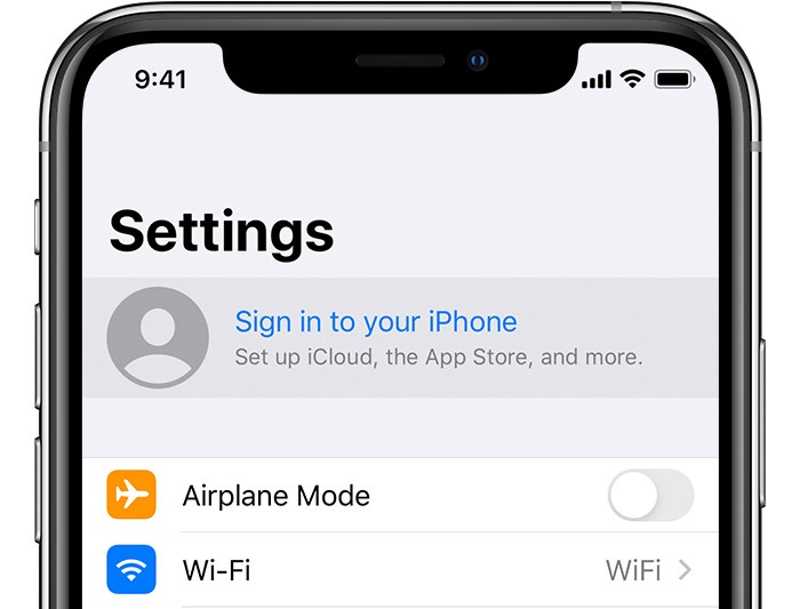
步驟二 輸入您目前的 Apple ID 和密碼。
解決方案2:檢查您的Apple ID訊息
如果您在其他裝置上更改了 Apple ID 的訊息,例如輔助電子郵件、電話號碼、您的姓名或付款方式,則您的 Apple ID 將無法在您的 iPhone 上使用。
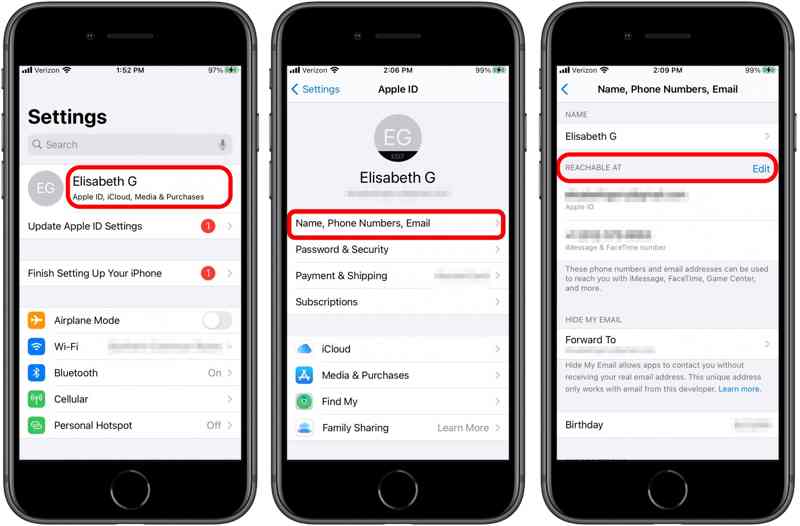
步驟二 跑你的 設定 應用程序。
步驟二 點擊您的個人資料。
步驟二 選擇 姓名、電話號碼、電子郵件.
步驟二 點擊您的名字並檢查。
步驟二 若要更新您的電話號碼或電子郵件地址,請點選 編輯 旁邊 可達 AT.
步驟二 如果您更改了付款方式,請點擊 付款和運送 在您的個人資料下並更新它們。
解決方案3:解鎖您的Apple ID
為什麼你的 Apple ID 無法啟動?主要原因是你的帳號已停用。根據 Apple 的說法,你可以在 iForgot 上更改密碼並建立一個強密碼來解鎖你的 Apple ID。
步驟二 在瀏覽器中造訪 www.iforgot.apple.com,然後按一下 重設密碼.
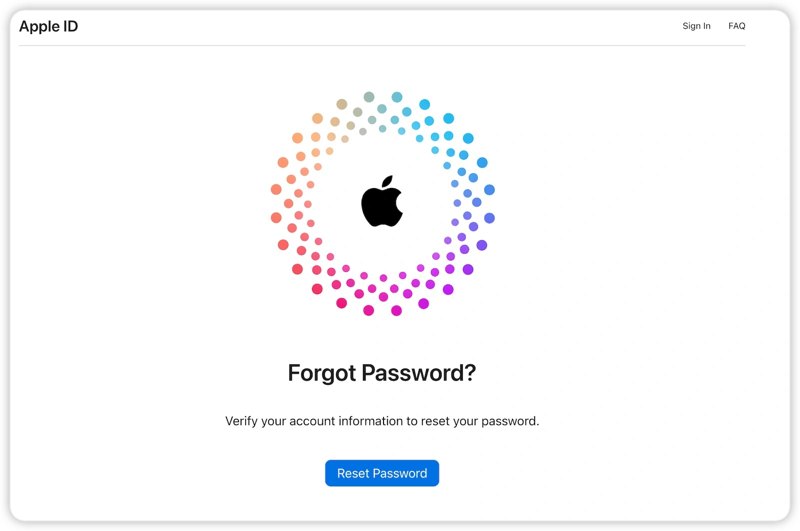
步驟二 輸入您的 Apple ID 電子郵件,輸入驗證碼,然後按一下 繼續.
步驟二 輸入與您的帳戶關聯的電話號碼,然後點擊 繼續.
步驟二 如果您的電話號碼可用,請點選 發送代碼.
如果沒有,請按 無法使用此號碼。然後,選擇接收驗證碼的管道,例如電子郵件地址或回答安全性問題。
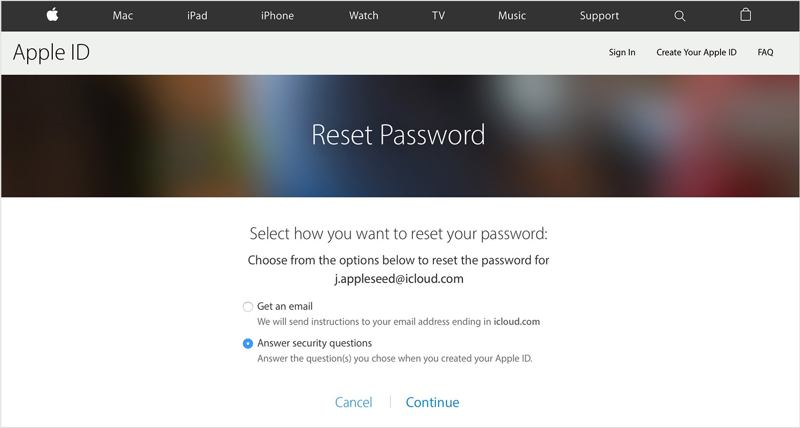
步驟二 輸入您收到的代碼並點擊 繼續.
步驟二 輸入您的 Apple ID 的新密碼,確認,然後點擊 繼續.
解決方案 4:正確的日期和時間
Apple ID 無法使用的另一個原因是日期和時間設定錯誤。幸運的是,您可以在 iPhone 或 iPad 上更正這些設置,無需額外的硬體。您只需要穩定的網路連線。

步驟二 打開你的 設定 應用程序。
步驟二 前往 關於你的刊登物: 標籤並選擇 日期及時間.
步驟二 切換到 自動設置 選項。
解決方案 5:檢查 Apple 伺服器狀態
您的 Apple ID 憑證儲存在 Apple 的伺服器上。當您使用帳戶時,您會向伺服器發出請求並進行通訊。如果相關伺服器因硬體或軟體故障而宕機,您必須等待它們恢復正常。

在網頁瀏覽器中造訪 www.apple.com/support/systemstatus,檢查每個相關伺服器的狀態。如果任何伺服器發生故障,則會標記為黃色或紅色。 Apple ID 無法使用的錯誤訊息會消失,直到所有相關伺服器都標記為綠色。
第3部分:如何刪除不起作用的Apple ID
如果您嘗試了上述解決方案但仍無法使用 Apple ID,請從 iPhone 中完全刪除舊帳戶。然後,您可以建立一個新的 Apple ID 並登入您的 iPhone。 Apeaksoft iOS解鎖器 可以幫助您擺脫舊的Apple ID,不受任何限制。
修復 Apple ID 無法在 iPhone 上運行的終極解決方案
- 刪除目前的 Apple ID 憑證(無需密碼)。
- 允許你 繞過主資料管理 和屏幕時間密碼。
- 整合用戶友好的介面,易於使用。
- 與最新版本的 iOS 和 iPadOS 相容。

如何刪除 iPhone 上無法使用的 Apple ID
步驟二 連接到您的設備
在電腦上安裝好 Apple ID 移除工具後,打開它。接下來,用 Lightning 線將 iPhone 連接到電腦。選擇 刪除Apple ID 模式,然後點擊 開始 按鈕。

步驟二 刪除您的 Apple ID
場景 1:「尋找我的」功能已停用
軟體將自動刪除您的 Apple ID。
場景 2:iOS 11.3 或更早版本已啟用“查找”
請務必重置 iPhone 上的所有設定。裝置重新啟動後,軟體會抹掉您的 Apple ID。
場景 3:iOS 11.4 或更高版本已啟用“查找”
在您的裝置上啟用 2FA。輸入 0000 並點擊 確認 載入您的設備資訊。勾選後點擊 開始 下載韌體。然後輸入 0000 再次擊中 解鎖。 之後,你可以 從iCloud恢復 將有用的數據帶回您的 iPhone。

結語
現在,你應該明白為什麼你的 Apple ID 無效或不受支援 以及如何快速修復錯誤。我們經過驗證的解決方案可讓您的 Apple 帳戶恢復正常使用。 Apeaksoft iOS Unlocker 是清除 iOS 裝置上目前 Apple ID 的最簡單方法,以便您可以使用新帳戶。如果您對此主題還有其他疑問,請在本文下方留言。
相關文章
如果您遇到「解鎖 iPhone 以使用配件」的錯誤,請不要擔心。您可以了解我們的解決方案來解決這個問題。
可以用 Siri 解鎖 iPhone 嗎?您可以找到答案,並了解如何在沒有密碼的情況下正確解鎖您的 iOS 裝置。
如果您希望訪問某人的 iOS 設備,那麼您很幸運,因為本指南將告訴您三種解鎖某人 iPhone 的方法。
如果您的 iPhone 被特定電信商鎖定,請了解如何透過越獄和其他方法解鎖您的 iOS 裝置。

